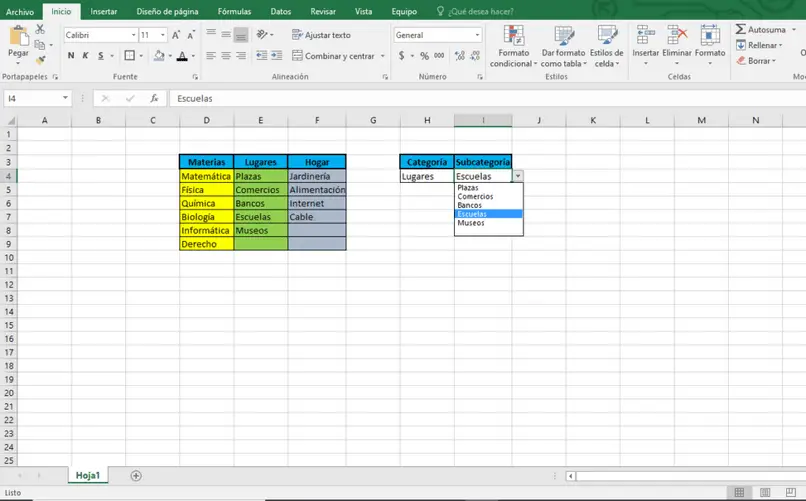O Excel não é apenas um ferramenta útil para executar planilhas. A verdade é que, pelas suas múltiplas funções, serve também para organizar listas de todo o tipo. Quanto mais opções dominamos no Excel, mais práticas se tornam as diferentes tarefas.
Como sempre dizemos, o treinamento em software de escritório é fundamental para ter valor no mercado de trabalho atual. Por sermos mais eficientes e práticos, faremos com que as empresas nos desejem nos seus escritórios, ocupando cargos tentadores. Por tudo isso, hoje vamos te ensinar como criar listas suspensas dependentes no Excel.
Não se limite apenas a este software, tente ler nossos guias para todo o pacote Microsoft Office. Conforme você pratica e memoriza seu conteúdo, você avançará a taxas surpreendentes.
Bem, as interfaces da família Office são bastante semelhantes, ou seja, a prática em uma melhorará suas habilidades nas demais. O importante é que você siga seu próprio ritmo, consultando os tutoriais sempre que necessário.
Considere que, para executar as etapas durante a leitura, você deve ter o Microsoft Excel baixado e instalado de seu site oficial. Embora seja um programa pago, ele representará um grande potencializador para o seu currículo, portanto, recomendamos que você o compre o mais rápido possível, no site oficial da Microsoft Corporation.
Além disso, seria bom se você já tivesse um conhecimento mínimo de algumas ferramentas básicas.
O que é o Excel?
Voltando ao que mencionamos no início, o Excel é uma planilha, sim. Mas, com tantas opções, torna-se útil para todos os tipos de tarefas. Você pode usá-lo, por exemplo, para criar gráficos de eixo duplo ou de todos os tipos, diagramas para ajudá-lo a se organizar ou, como neste caso, listas suspensas dependentes.
As possibilidades são tantas quanto você criatividade deixar você. Assim, insistimos na experimentação por conta própria depois de ver o conteúdo dos guias.
O que são listas suspensas dependentes?
É algo bastante simples. São aquelas listas nas quais você pressiona uma determinada categoria e as opções pertencentes a essa categoria são exibidas automaticamente. Permitir fazer acomodações mais práticas sem que muitos dados são vistos desde o início.
Como criar listas suspensas dependentes no Excel?
A primeira coisa que você fará é acessar seu Microsoft Excel. Já no documento, você terá que insira os dados que você pretende listar. Você pode ocupar quantas colunas quiser e colocar seus itens nas células abaixo daquela com o nome da coluna, como pode ser visto na imagem a seguir.
Você verá que em nosso exemplo, as categorias são Assuntos, lugares e casa. Agora você deve Nomeie os itens em cada categoria. Ou seja, você selecionará todos os elementos de assuntos (movendo o cursor), e, na barra do meio onde são mostradas as coordenadas das células selecionadas, vamos deletar o que diz para escrever assuntos.
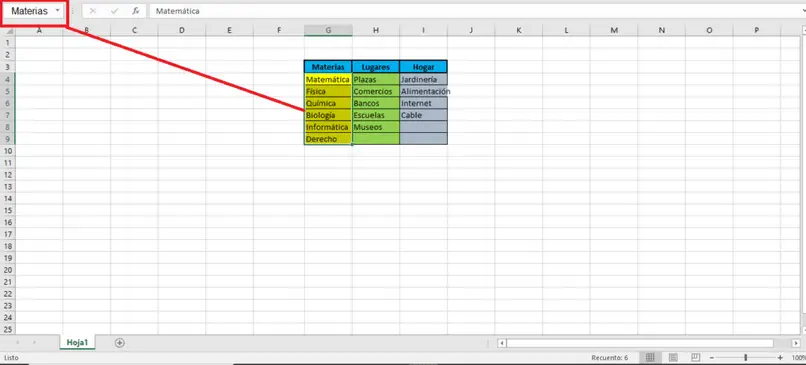
Devemos repetir o processo com todas as colunas. Posteriormente, em duas células separadas, escreveremos, por exemplo, “Categoria” e “Subcategoria”. Clicaremos na célula abaixo da célula “Categoria” e acessaremos a aba Dados, na parte superior da tela.
Lá iremos selecionar a ferramenta Data de validade, e então novamente Data de validade, para exibir uma janela.
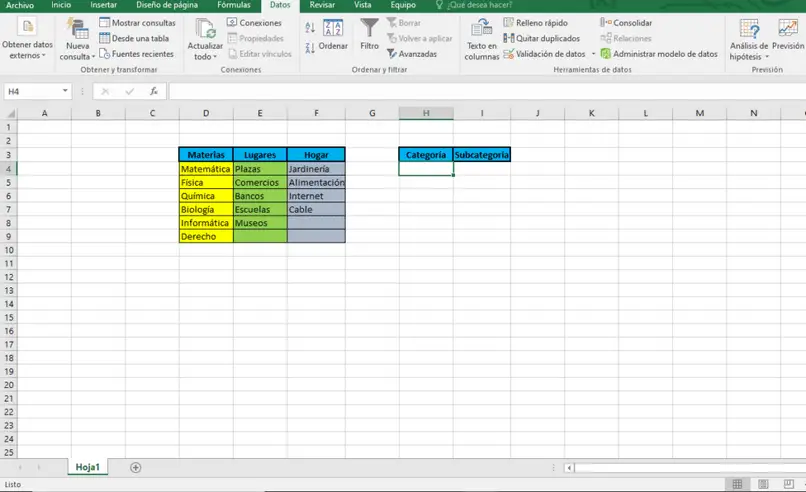

Agora, por parte de Permitir, você escolherá a opção Preparar. E, na caixa Fonte, irá colocar um sinal de igual e depois irá arrastar o cursor pelas células das categorias (neste caso assuntos, Locais Y Casa) Você aceita as mudanças.
Por fim, você voltará ao menu de data de validade, mas desta vez, tendo selecionado a célula abaixo da “Subcategoria”. Você vai escolher a opção novamente Preparar, mas agora em Fonte você vai escrever = indireto ()e, a seguir, clique entre os parênteses e pressione a célula em “Categorias”.
Você aceita as mudanças e pronto. Você conseguiu criar uma lista suspensa dependente.